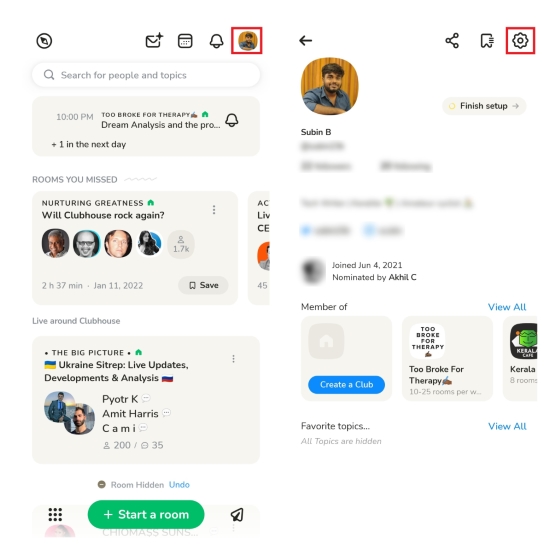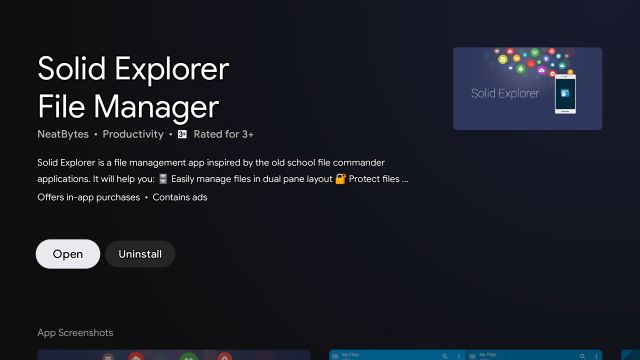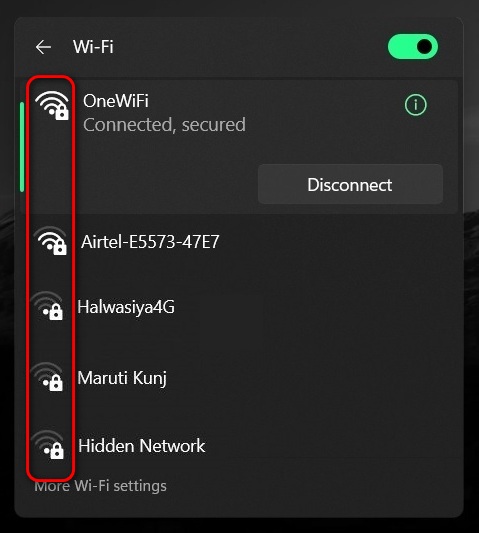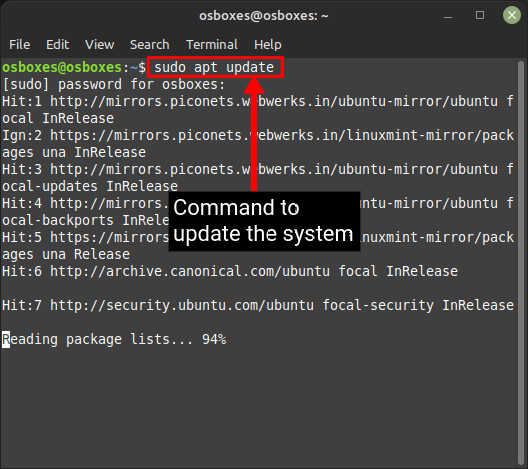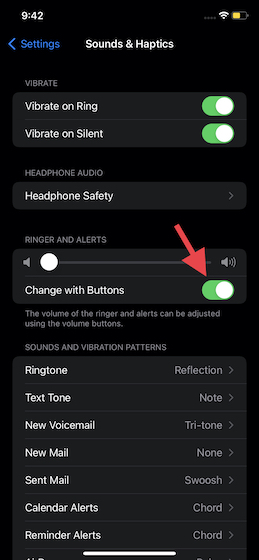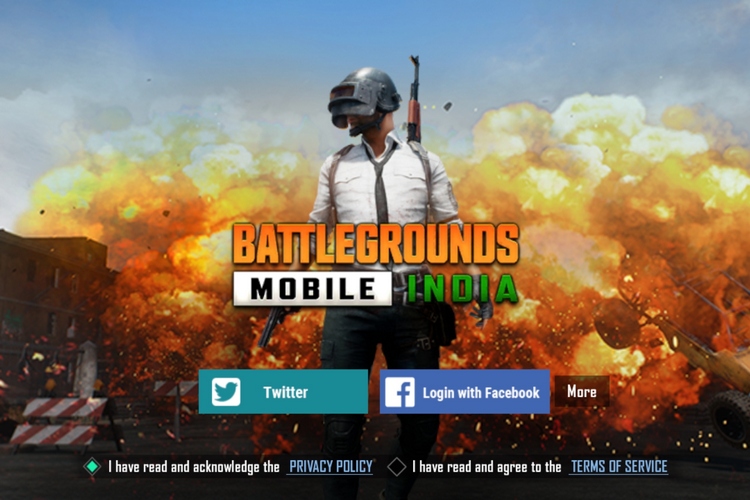8 советов по ускорению работы Apple Watch с использованием watchOS 7 или более поздней версии
Прошло некоторое время с тех пор, как я обновил свои Apple Watch до watchOS 7. За исключением некоторых распространенных проблем, до сих пор у меня все было гладко (более или менее). Недавно я заметил необычную задержку на своих Apple Watch. В то время как анимация казалась сложной, watchOS показалась слишком медленной, чтобы обеспечить максимальную производительность. Это напомнило мне об ужасной медлительности, с которой мне приходилось сталкиваться на моем iPhone под управлением iOS 14. Поэтому я решил попробовать несколько распространенных исправлений, чтобы ускорить работу моих тормозных и медленных Apple Watch. Если вы оказались в подобной ситуации, попробуйте эти советы, чтобы ускорить работу Apple Watch с watchOS 7 или более поздней версии.
Советы по ускорению работы watchOS 7 или новее
Давайте сначала рассмотрим возможные причины неожиданной задержки или замедления ваших Apple Watch под управлением watchOS 7 или более поздней версии. Вы можете использовать приведенную ниже таблицу, чтобы найти эффективное решение вашей проблемы.
Что могло вызвать замедление работы ваших Apple Watch?
Исходя из своего опыта, я могу сказать, что замедление в основном происходит из-за забитого хранилища и устаревшего программного обеспечения. Кроме того, бесконечные приложения, работающие в фоновом режиме, и плохое управление ресурсоемкими функциями не менее ответственны за медлительность.
Это не все. В некоторых редких случаях задержка в пользовательском интерфейсе Apple Watch может быть из-за случайного сбоя программного обеспечения, и обычно вы можете исправить это с помощью быстрого перезапуска или принудительного перезапуска. Помня всех этих обычных подозреваемых, я предложил решения, которые могут помочь вам устранить вялую работу с watchOS 7.
Программы для Windows, мобильные приложения, игры - ВСЁ БЕСПЛАТНО, в нашем закрытом телеграмм канале - Подписывайтесь:)
1. Принудительно закройте все приложения и перезапустите Apple Watch.
Как указано выше, бесконечная работа приложений в фоновом режиме может резко замедлить работу ваших Apple Watch. Поэтому после того, как вы использовали приложение на своих умных часах, обязательно закройте его, чтобы оно больше не оставалось в фоновом режиме и не разряжало вашу батарею без необходимости.
Вы должны воспринимать «принудительный выход из приложений» как привычку, а не как решение здесь. Чтобы принудительно закрыть приложения, нажмите боковую кнопку на Apple Watch, чтобы получить доступ к переключателю приложений, а затем проведите пальцем влево на карточке приложения, чтобы закрыть приложение.
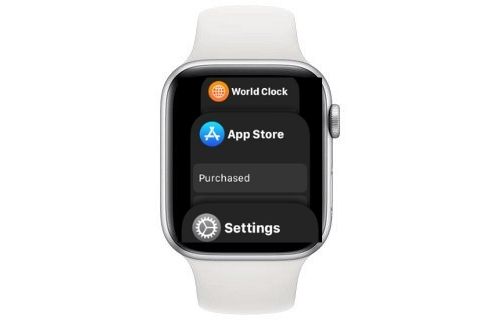
После того, как вы закроете все приложения, перезапустите Apple Watch. Для этого нажмите и удерживайте боковую кнопку, а затем перетащите ползунок выключения, чтобы выключить Apple Watch. Затем снова нажмите боковую кнопку, чтобы перезапустить часы. Теперь перейдите на главный экран Apple Watch и просмотрите пользовательский интерфейс, чтобы узнать, помогло ли это ускорить работу устройства. Кроме того, попробуйте использовать некоторые приложения, чтобы увидеть, вернулась ли гладкость.
2. Принудительный перезапуск / полный сброс Apple Watch.
Каждый раз, когда я сталкиваюсь с неожиданной проблемой на своих Apple Watch (или iPhone), самый первый трюк, который я пытаюсь спасти устройство, – это принудительный перезапуск. Вы не поверите, но чаще всего он помогает избавиться от проблем. Зная, насколько эффективен полный сброс при решении распространенных проблем с watchOS, он может попробовать.

Чтобы выполнить полный сброс Apple Watch, одновременно нажмите и удерживайте боковую кнопку и цифровую корону, пока экран не станет черным и на нем снова не появится логотип Apple. После перезагрузки устройства используйте Apple Watch в течение некоторого времени, чтобы увидеть, решена ли проблема. Если да, то вперед!
3. Отключить обновление приложений в фоновом режиме.
Хотя нельзя отрицать тот факт, что фоновое обновление очень полезно для приложений, в то же время это явный убийца мощности. Если вам не удастся взять эту функцию под контроль, это не только разрядит аккумулятор, но и приведет к перегреву (в некоторых случаях) или даже замедлению ваших Apple Watch. Поэтому не забудьте разумно управлять обновлением фоновых приложений на Apple Watch.
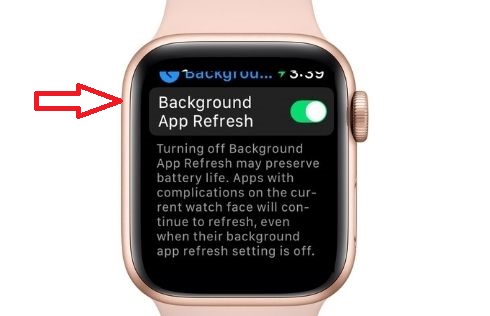
Для этого перейдите в приложение «Настройки» на Apple Watch -> Общие -> Обновление приложения в фоновом режиме. Теперь вы можете либо полностью отключить фоновое обновление приложений, либо разрешить обновление только нескольких приложений в фоновом режиме.
4. Уменьшение движения и автоматическое изменение размера пользовательского интерфейса Apple Watch.
Хотя ограничение движения и автоматическое изменение размера пользовательского интерфейса Apple Watch на главном экране и при запуске / выходе из приложений может показаться не окончательным решением для устранения проблем с замедлением, стоит попробовать. С уменьшением движения и анимации пользовательского интерфейса Apple Watch могут казаться более плавными при повседневном использовании.
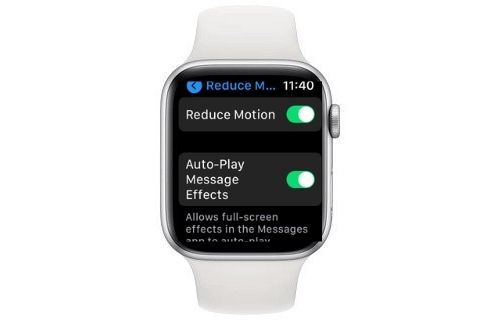
На Apple Watch откройте приложение «Настройки» и выберите -> Специальные возможности -> Уменьшить движение. Включите переключатель рядом с Уменьшить движение. Теперь перейдите по пользовательскому интерфейсу watchOS, чтобы проверить, помогло ли это ускорить работу ваших Apple Watch или нет.
5. Обновите приложения.
Устаревшие приложения также часто создают слишком много проблем. Они съедают больше заряда батареи и играют ключевую роль в замедлении работы устройства. Кроме того, они также более склонны к неожиданным сбоям и зависаниям, что означает, что они могут серьезно помешать общему взаимодействию с пользователем. Кроме того, устаревшие приложения более уязвимы для взлома.
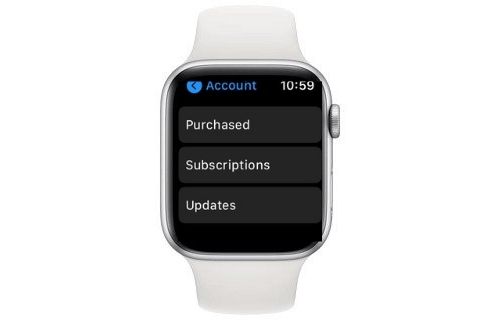
Итак, если вы какое-то время не обновляли приложения Apple Watch, велика вероятность, что проблема может быть связана с устаревшими приложениями. Откройте App Store на Apple Watch -> Прокрутите вниз и выберите Учетная запись -> Обновления. Теперь либо обновляйте все приложения сразу, либо обновляйте одно приложение за раз.
6. Обновите watchOS.
Устаревшее программное обеспечение также является причиной множества распространенных проблем, включая неожиданное замедление работы Apple Watch. Таким образом, стоит постоянно обновлять умные часы до последней версии watchOS.
Чтобы устранить ошибки, а также повысить общую производительность, Apple часто выпускает обновления для Apple Watch. Итак, как только ваше устройство получит новое обновление, обязательно установите его. Своевременные обновления программного обеспечения могут иметь большое значение, помогая часам поддерживать работоспособность и избегать задержек в пользовательском интерфейсе и других проблем с программным обеспечением.
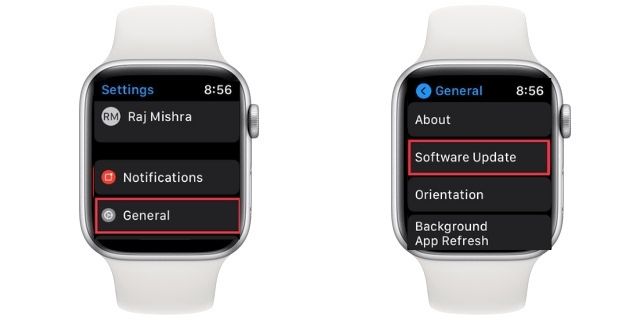
Убедитесь, что у ваших Apple Watch около 50% заряда батареи и они подключены к стабильному интернет-соединению. После этого зайдите в приложение «Настройки» на Apple Watch -> Общие -> Обновление программного обеспечения. Теперь загрузите и установите последнюю версию watchOS, следуя инструкциям на экране, и ускорьте работу Apple Watch.
7. Уберите беспорядок на Apple Watch
Засоренная память часто оказывается главной причиной таких проблем, как перегрев, быстрый разряд батареи и необычная медлительность операционной системы. Таким образом, вы должны внимательно следить за ненужными приложениями / избыточными файлами и удалять их, прежде чем они могут начать создавать проблемы для вашего устройства.
Чтобы избыточные данные не загромождали драгоценное хранилище на Apple Watch, не забудьте освободить место, часто очищая ненужные данные и приложения. Этот простой, но довольно эффективный совет поможет вам управлять ограниченным объемом памяти на ваших умных часах и избежать таких проблем, как отставание, заикание и т. Д.
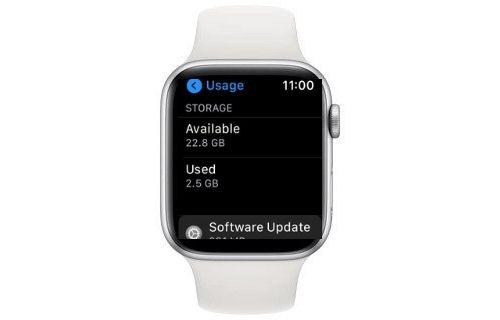
Перейдите в приложение «Настройки» на Apple Watch -> Общие -> Использование. Теперь взгляните на потребление памяти на Apple Watch. Затем примите необходимые меры, чтобы избавиться от всех бесполезных фотографий, музыки и приложений, которые могли занимать много места.
8. Удалите все содержимое и настройки / снова настройте Apple Watch.
Если ни один из упомянутых выше приемов не помог сделать ваши Apple Watch более плавной, пора заняться окончательным исправлением. Вам нужно удалить весь контент и настройки на ваших умных часах, а затем снова связать Apple Watch с вашим iPhone. Это радикальное решение пригодится при устранении даже сложных проблем. Итак, мы сделаем ставку на это, чтобы разобраться в беспорядке и ускорить работу Apple Watch.
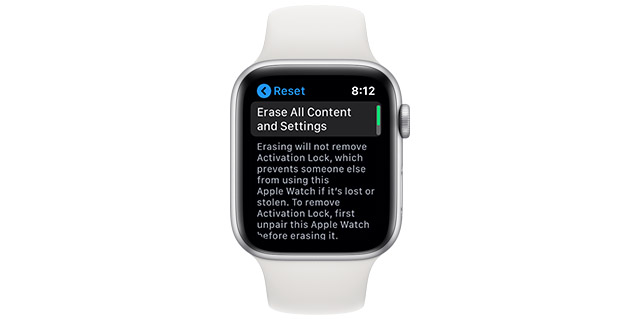
Перейдите в приложение «Настройки» на Apple Watch -> Общие -> Сброс -> Стереть все содержимое и настройки. Теперь введите свой пароль Apple Watch и подтвердите действие, снова нажав «Стереть все содержимое и настройки».
Советы по исправлению замедленных или отстающих Apple Watch
Вот и все! Надеюсь, ваши Apple Watch больше не сталкиваются с проблемами задержки или замедления и вернулись к нормальной скорости. Поскольку упомянутые выше уловки во многих случаях оказывались для меня спасением, я надеюсь, что они тоже помогут. Кстати, какой из этих советов исправил ваши Apple Watch? Это окончательное решение или принудительный перезапуск? Обязательно поделитесь своим мнением в комментариях ниже. И если вам понадобится дополнительная помощь, дайте нам знать, и мы постараемся вам помочь.